Windows 11을 설치하고 싶지만 TPM 문제가 있습니까? 걱정하지 마세요. PHP 편집기 Strawberry는 TPM 우회 설치 방법을 제공합니다. TPM 요구 사항을 건너뛰고 Windows 11을 원활하게 설치하는 방법을 알고 싶다면 아래를 계속 읽어보세요.
1. Windows 11 시스템으로 직접 업데이트하기 위해 Setup.exe를 직접 실행하는 경우, 현재 시스템의 레지스트리를 수정하여 [PC는 TPM 2.0을 지원해야 합니다] 프롬프트를 차단할 수 있습니다.
단축키 Win+R을 누르고 regedit를 입력한 후 다음 위치로 이동하세요.
HKEY_LOCAL_MACHINESYSTEMSetup
그런 다음 새 LabConfig 항목을 만들고 LabConfig 아래에 두 개의 DWORD 값을 만듭니다.
BypassTPMCheck, 값: 00000001
BypassSecureBo 확인하다 , 값 :00000001.
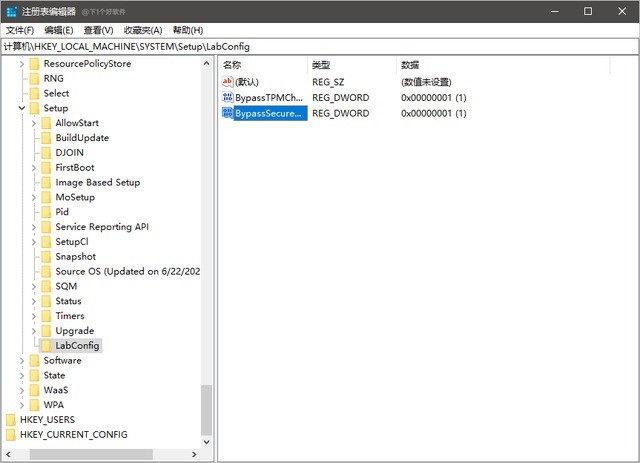
2. USB 플래시 드라이브나 다른 미디어에서 부팅하는 경우 Win11은 이미지 설치 중에 [이 컴퓨터는 Win11을 실행할 수 없습니다.] 메시지를 표시합니다.
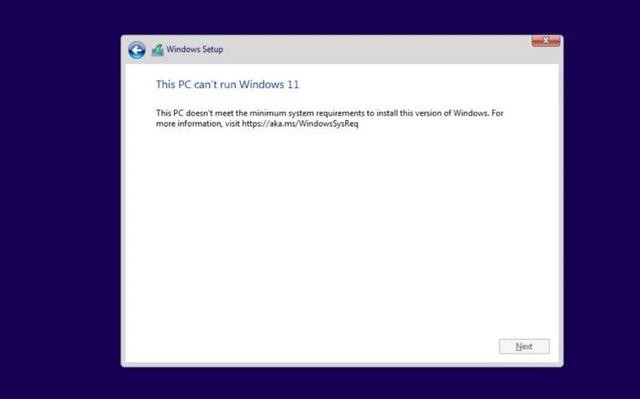
당황하지 마세요. 이 인터페이스에서 Shift+F10을 눌러 명령줄 인터페이스를 열고, regedit를 입력하여 레지스트리를 엽니다. 후속 작업은 위와 동일하며, 동일한 레지스트리 위치도 찾습니다.
HKEY_LOCAL_MACHINESYSTEMSetup
이름을 [LabConfig]의 항목으로 만든 다음 [LabConfig] 아래에 두 개의 DWORD 값을 만듭니다.
키는 [BypassTPMCheck], 값은 [00000001]
키는 [BypassSecureBootCheck], 값은 [00000001]입니다.
저장하고 종료하면 위 그림의 프롬프트가 사라지고 누구나 정상적으로 Win11을 설치할 수 있습니다.
방법 3. 강제 업그레이드(보안 부팅 켜기)
업그레이드하기 전에 UEFI + GPT를 사용하여 시스템을 설치하고(기본적으로 Win8 및 Win10이 사전 설치된 컴퓨터는 이렇습니다) 보안 부팅을 켜야 합니다. 즉, ISO 파일을 사용하여 직접 업그레이드할 수 있습니다.
첨부파일: DEV 채널을 강제로 여는 방법
Windows 11의 하드웨어 요구 사항을 충족하지 않으면 Insider 프로그램에 성공적으로 참여하지 못할 수 있습니다. 즉, Windows 11을 다운로드하지 못할 수 있습니다. 11 베타 푸시. 다음은 레지스트리를 수정하고 DEV 채널에 강제로 가입하여 푸시도 받을 수 있는 방법을 제공합니다.
단축키 Win+R을 누르고 regedit를 입력한 후 다음 위치로 이동하세요.
HKEY_LOCAL_MACHINESOFTWAREMicrosoftWindowsSelfHostUISelection
UIBranch의 값을 Dev로 변경
ContentType의 값을 Mainline으로 변경
Ring의 텍스트를 외부로 변경
그런 다음 다음 위치에서 레지스트리를 찾습니다.
HKEY_LOCAL_MACHINESOFTWAREMicrosoftWindowsSelfHostApplicability
BranchName 값을 Dev로 변경
ContentType 값을 Mainline으로 변경
Ring 값을 외부로 변경
레지스트리를 수정한 후 시스템을 다시 시작합니다. 그런 다음 설정 애플리케이션 - 시스템 업데이트에 들어가서 왼쪽의 Windows Insider 옵션을 클릭하여 현재 채널을 확인하세요. Dev가 표시되면 성공한 것입니다.
위 내용은 Win11 설치 중 TPM을 건너뛰는 방법_Win11 설치 중 TPM을 건너뛰는 방법의 상세 내용입니다. 자세한 내용은 PHP 중국어 웹사이트의 기타 관련 기사를 참조하세요!